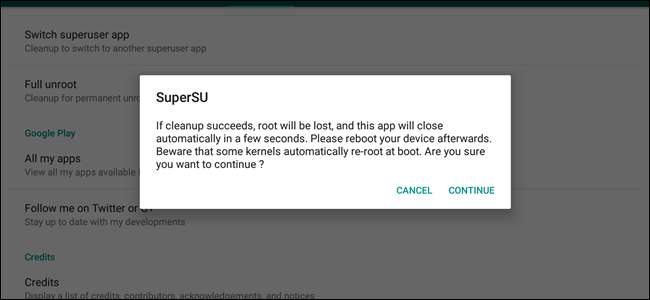
Rootem jste tedy otevřeli dveře pokročilých funkcí telefonu Android. To je skvělé! S telefonem můžete dělat věci, které ostatní lidé dělat nemohou. Ale co se stane, když se věci změní a vy chcete rootnout? Nebojte se, máme vás kryté.
Možná chceš vykořenit z bezpečnostních důvodů , nebo možná jen již nepotřebujete root pro své oblíbené vylepšení . Nebo se možná snažíte prodat své zařízení, nebo získejte záruční servis . Nebo si možná jen chcete stáhnout bezdrátovou aktualizaci. Ať už máte jakékoli důvody, vykořenění není tak obtížné - pokud víte, co děláte.
PŘÍBUZNÝ: Sedm věcí, které již nemusíte rootovat pro Android
Mnoho způsobů, jak vykořenit telefon Android
Jako zakořenění , Existuje několik různých způsobů odemknutí telefonu a ten, který použijete, závisí na vašem zařízení, verzi Androidu, kterou používáte, a na tom, čeho se snažíte dosáhnout. Unrooting bude obecně zahrnovat jeden z těchto procesů.
- Libovolný telefon, který byl pouze rootován : Pokud vše, co jste udělali, je root telefonu a přilepená na výchozí verzi Androidu vašeho telefonu, mělo by být vykořenění (doufejme) snadné. Telefon můžete odemknout pomocí možnosti v aplikaci SuperSU, která odstraní root a nahradí obnovení skladu Androidu. Toto je podrobně popsáno v první části této příručky.
- Libovolný telefon spuštění vlastní ROM nebo pomocí Xposed Framework : Pokud jste udělali více než root, pravděpodobně jste změnili určité části vašeho systému natolik, že jediným způsobem, jak vykořenit, je vrátit se do zcela skladového stavu mimo továrnu. U každého telefonu se to liší a nemůžeme dát pokyny pro každý telefon, ale probereme to v závěrečné části této příručky.
Vypadá to jednoduše, že? Metoda SuperSU bohužel nemusí vždy fungovat perfektně. Možná to selže, nebo to z nějakého důvodu nemůže nahradit obnovu zásob. V těchto případech můžete telefon ručně odemknout jednou z těchto metod:
- Nexus a další telefony Developer Edition běh Ibišek : Pokud metoda SuperSU nefunguje, můžete zařízení ručně odemknout opětovným blikáním jeho boot.img. Toto je hlavní soubor, který se upravuje, když rootujete telefon pomocí Marshmallow, takže jeho výměna a opětovné blikání obnovy akcií Androidu by mělo stačit. To je popsáno v druhé části této příručky.
- Nexus a další telefony Developer Edition běh Lízátko a předtím : Pokud metoda SuperSU nefunguje, můžete zařízení ručně odemknout odstraněním binárního souboru. Toto je soubor, který vám poskytuje přístup root na telefonech předcházejících Marshmallow, takže jeho smazání a opětovné blikání obnovy akcií Androidu by mělo stačit. To je popsáno ve třetí části této příručky.
- Telefony jiné než Developer Edition : Pokud metoda SuperSU nefunguje a máte telefon od vývojáře, pravděpodobně budete muset jít na jadernou. To znamená, že si telefon vymažete a vrátíte jej do zcela skladového stavu mimo továrnu, abyste jej mohli vykořenit. U každého telefonu se to liší a nemůžeme dát pokyny pro každý telefon, ale probereme to v závěrečné části této příručky.
Každou z těchto metod (s různou úrovní podrobností) pokryjeme ve čtyřech částech níže. Takže přejděte dolů do sekce, která odpovídá vašemu zařízení, verzi Androidu a situaci.
Jak odemknout v zásadě jakékoli zařízení Android se SuperSU
SuperSU je snadno nejoblíbenější a nejsilnější aplikace pro správu kořenů dostupná v systému Android. Pokud používáte rootované zařízení, existuje velmi vysoká šance, že pomocí SuperSU spravujete, které aplikace získají přístup superuživatele. Je to také nejchytřejší a nejjednodušší způsob, jak rychle odemknout zařízení Android, protože celý proces probíhá v aplikaci přímo v telefonu.
Chcete-li zařízení úplně odemknout, první věcí, kterou budete chtít udělat, je skočit do aplikace SuperSU, která se nachází v zásuvce aplikace.
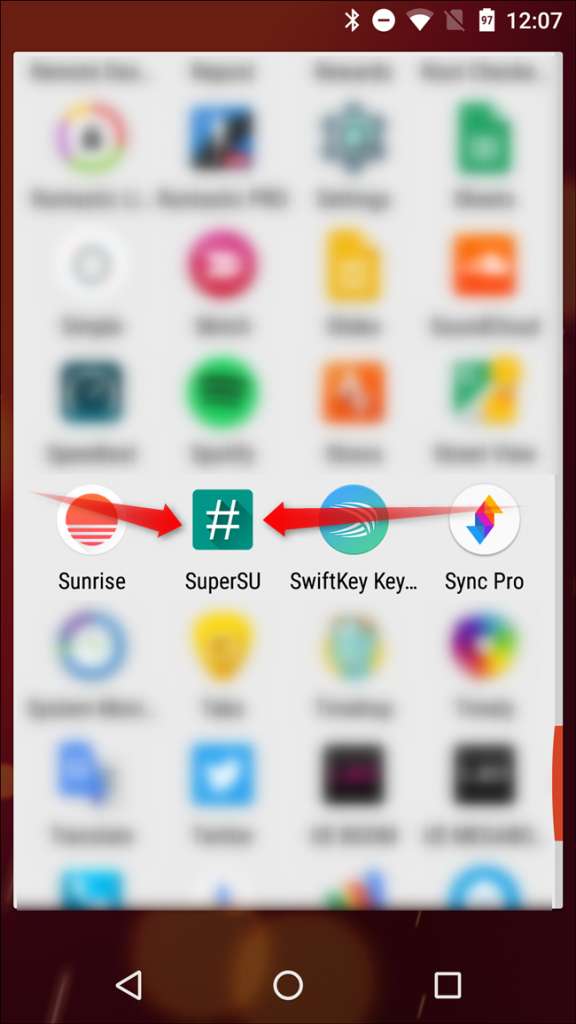
Po otevření přejeďte prstem nebo klepněte na kartu Nastavení a přejděte dolů, dokud se nezobrazí část Vyčištění. Klepněte na možnost „Úplné vykořenění“.
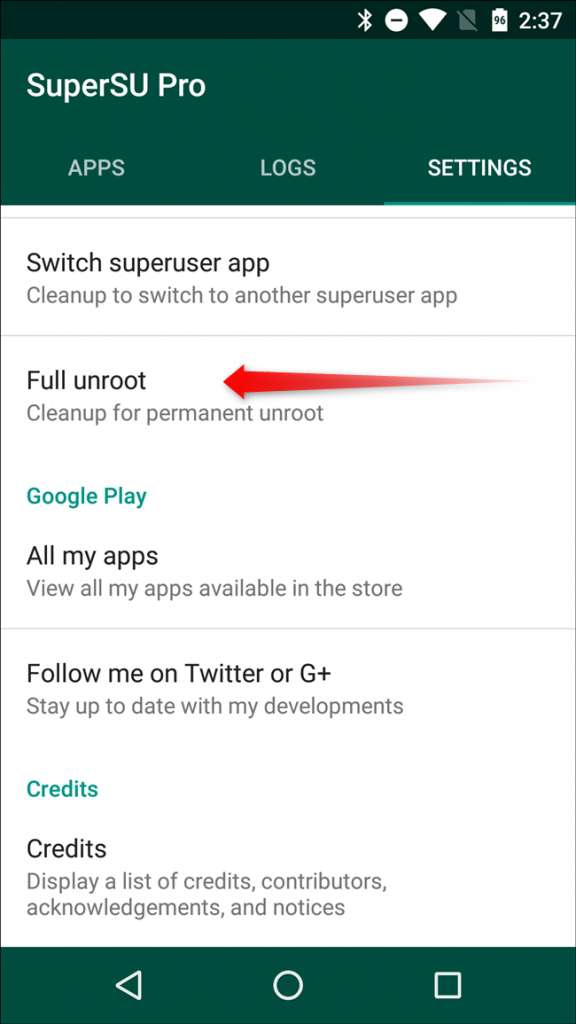
Zobrazí se dialogové okno s tím, co můžete od procesu rootování očekávat, a zeptá se, zda chcete pokračovat. Pokud používáte zařízení s tradiční metodou zakořenění - obvykle lízátko nebo starší -, je to pro vás první a jediný krok. Stisknutím klávesy Pokračovat vykořeníte zařízení a proces budete muset restartovat.
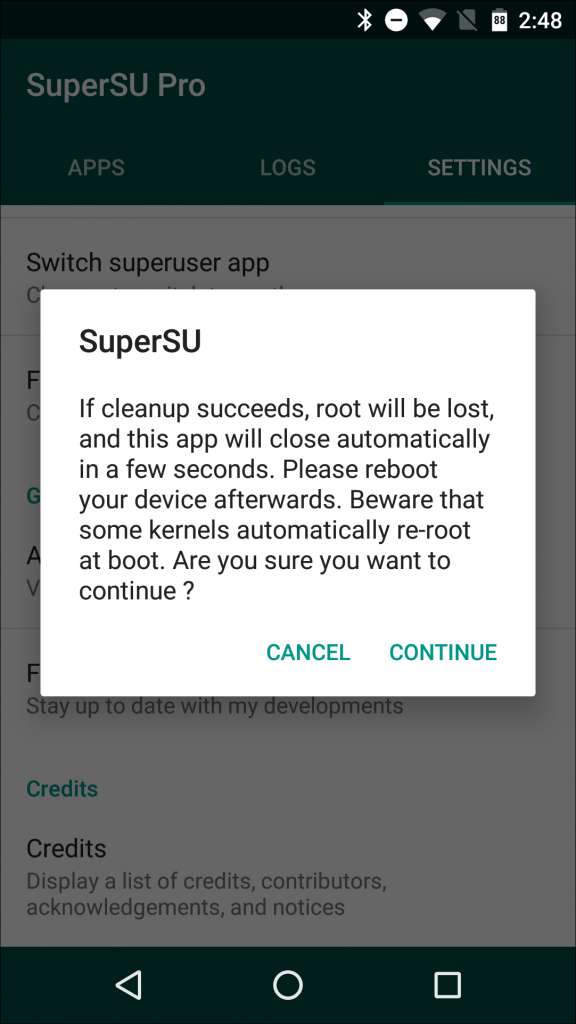
Pokud používáte zařízení, které bylo rootováno pomocí systémová kořenová metoda v Marshmallow klepnutím na možnost „Pokračovat“ se otevře další dialogové okno s dotazem, zda chcete obnovit spouštěcí bitovou kopii s poznámkou, že je to nutné pro aktualizace OTA (bezdrátově). Pokud doufáte, že si stáhnete nejnovější aktualizaci pro Android, jakmile se objeví, nebo se zařízení zbavíte, navrhuji klepnout zde na „Ano“. Pokud se tyto možnosti na vaši situaci nevztahují, je pravděpodobně v pořádku opustit upravený spouštěcí obrázek stisknutím klávesy „Ne“.
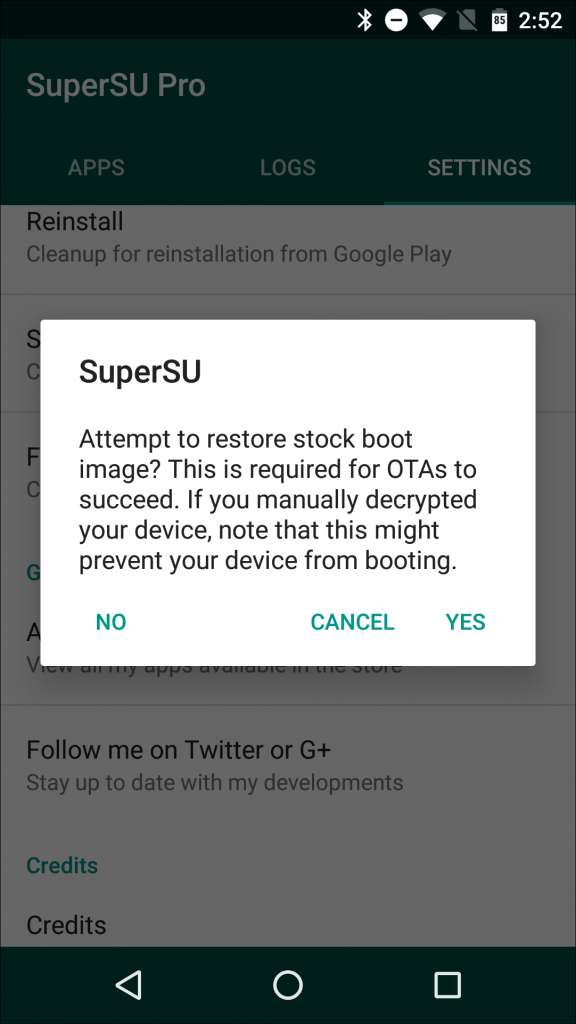
Na následující obrazovce se můžete zeptat, zda chcete obnovit obrázek pro obnovení skladu. Pokud používáte vlastní obnovení (což je pravděpodobné) a chcete stáhnout aktualizaci OTA, je tato možnost nezbytná - pokračujte klepnutím na „Ano“. Pokud plánujete v budoucnu nové zakořenění nebo chcete pokračovat v používání vlastního obnovení (řekněme pro zálohy nandroid ), pak zde stiskněte „Ne“. Je pravděpodobné, že se tato možnost nemusí zobrazit. V takovém případě budete muset ručně blikat obnovení zásob. Pokyny, jak to provést, najdete níže v příručce.
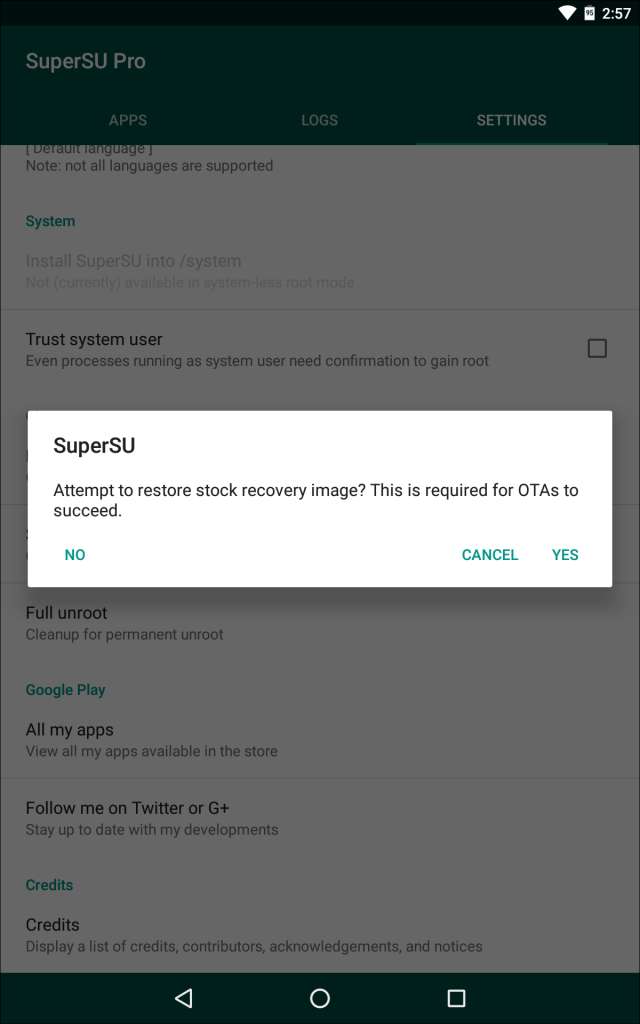
Poté se SuperSU odebere a vyčistí instalaci. Celý proces bude trvat jen několik sekund a poté se zařízení restartuje. Jakmile je hotovo, mělo by být zcela vykořeněné a v závislosti na tom, které možnosti byly vybrány během procesu vykořenění, zpět ve zcela skladové formě.
Jak ručně odemknout Nexus nebo jiné vývojářské zařízení na Marshmallow
Zatímco výše uvedená metoda odemčení pomocí SuperSU teoreticky fungují dobře na zařízeních, která byla rootována pomocí nesystémová metoda , je stále dobré vědět, co dělat v situaci, kdy SuperSU nemusí být schopen úplně odemknout zařízení.
PŘÍBUZNÝ: Co je to „Systemless Root“ v systému Android a proč je lepší?
Dobrou zprávou je, že je to jednoduchý flash - výměna upraveného boot.img za standardní - by měla stačit.
Pro tento příklad používám Nexus 5, ale proces bude stejný pro všechna ostatní zařízení Nexus. Pokud používáte telefon z edice vývojáře od jiného výrobce, může se postup mírně lišit.
První věcí, kterou musíte udělat, je stáhnout tovární obrázek pro vaše zařízení. Pro Nexuses, toto poskytuje Google . Obrázky jiných zařízení by měl poskytovat jejich výrobce.
Jakmile si stáhnete tovární obrázek zařízení, budete nejprve muset balíček rozbalit.

Uvnitř tohoto balíčku je další balíček. Rozbalte to také.

Tento balíček obsahuje obraz bootloaderu, rádio (je-li k dispozici) a různé skripty pro aktualizaci celé verze systému Android. Soubor, který potřebujeme - boot.img - se nachází v posledním souboru .zip, který by měl mít název „image- <název zařízení> - <číslo sestavení> .zip“. Rozbalte tento balíček.
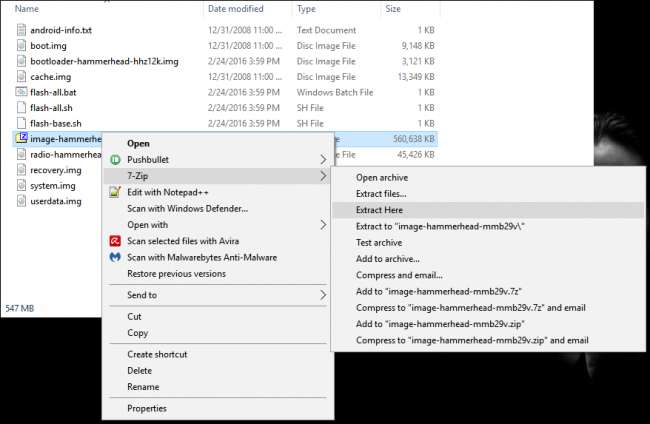
Zpět na telefonu se ujistěte, že jsou povoleny možnosti pro vývojáře. Přejděte do Nastavení> O telefonu a sedmkrát klepněte na číslo sestavení. Oznámení přípitku ukážou, kolik dalších klepnutí vám zbývá, než se „stanete vývojářem“.

Jakmile je nabídka možností pro vývojáře povolena, stisknutím zpět přejděte do nabídky nadřazeného nastavení. Nabídka „Možnosti pro vývojáře“ bude novou položkou těsně nad položkou „O telefonu“. Klepněte na „Možnosti pro vývojáře“.

Přejděte dolů, dokud neuvidíte „Ladění USB“, a povolte jej posuvníkem.

Objeví se varování s popisem toho, co ladění USB dělá - stiskněte „OK“ pro povolení této možnosti.

Připojte zařízení k počítači pomocí kabelu USB. Pokud máte nainstalované správné ovladače, mělo by se na zařízení zobrazit vyskakovací okno s možností povolit ladění USB v připojeném počítači. Pokud používáte osobní počítač, můžete zaškrtnout možnost „Vždy povolit z tohoto počítače“, aby v budoucnu automaticky umožňoval ladění. Stiskněte „OK“.

Vraťte se zpět do počítače. Pokud máte adb nastavený ve vašem systému PATH , Shift + pravé tlačítko Klikněte do složky, kde jste rozbalili všechny obrazové soubory z výroby, a vyberte „Zde otevřete příkazové okno.“

Pokud ve svém systémovém PATH nemáte nastavený adb, zkopírujte soubor boot.img a umístěte jej do složky adb—
C: \ Android \ platform-tools
v tomto případě. Shift + pravé tlačítko Klikněte kdekoli v této složce a po dokončení kopírování souboru boot.img zvolte „Zde otevřete příkazové okno“.

Poté zadejte následující příkaz a restartujte zařízení do bootloaderu:
zavaděč restartu adb

Jakmile se telefon restartuje do bootloaderu, spusťte následující příkaz, jehož dokončení by mělo trvat jen několik sekund:
fastboot flash boot boot.img
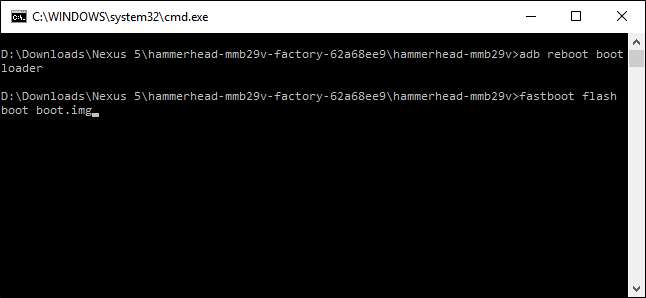
Pokud odjíždíte, abyste získali aktualizaci OTA, nebo jen chcete, aby byl telefon zpět v úplně skladovém stavu, musíte také probudit obnovení stavu. Můžete to udělat pomocí tohoto příkazu:
fastboot flash zotavení recovery.img

Poté restartujte systém Android pomocí následujícího:
rychlý restart

Telefon by se měl okamžitě restartovat a je dobré jít - přístup root bude pryč a Android bude mít zpět své obnovení skladu, ale zbytek vašeho systému bude stále zcela neporušený. Pokud plánujete zařízení prodat nebo se ho jinak zbavit, můžete obnovit tovární nastavení Nyní.
Jak ručně vykořenit zařízení Nexus nebo jiné vývojářské zařízení na lízátku (nebo starším)
Odemknutí pomocí SuperSU je obecně nejlepší volbou na zařízeních s upraveným / systémovým oddílem, protože všechny změny provedené během procesu rootování jsou vyčištěny. Pokud byste se však chtěli o tento proces postarat ručně, je to trochu pečlivější než pouhé blikání boot.img jako u nesystémové metody. Dobrou zprávou je, že celý proces lze provést přímo na zařízení, aniž byste museli používat počítač.
První věc, kterou budete potřebovat, je správce souborů s možnostmi root - Průzkumník souborů ES se zdá být nejoblíbenější v dnešní době, ale skoro každý root root bude fungovat.
V ES budete muset otevřít boční nabídku zasunutím od levého vnějšího okraje, poté přejděte dolů na možnost „Root Explorer“ a přepnutím ji povolte. Aplikace SuperUser nainstalovaná ve vašem zařízení by vás měla v daném okamžiku vyzvat k udělení přístupu ke správci souborů.
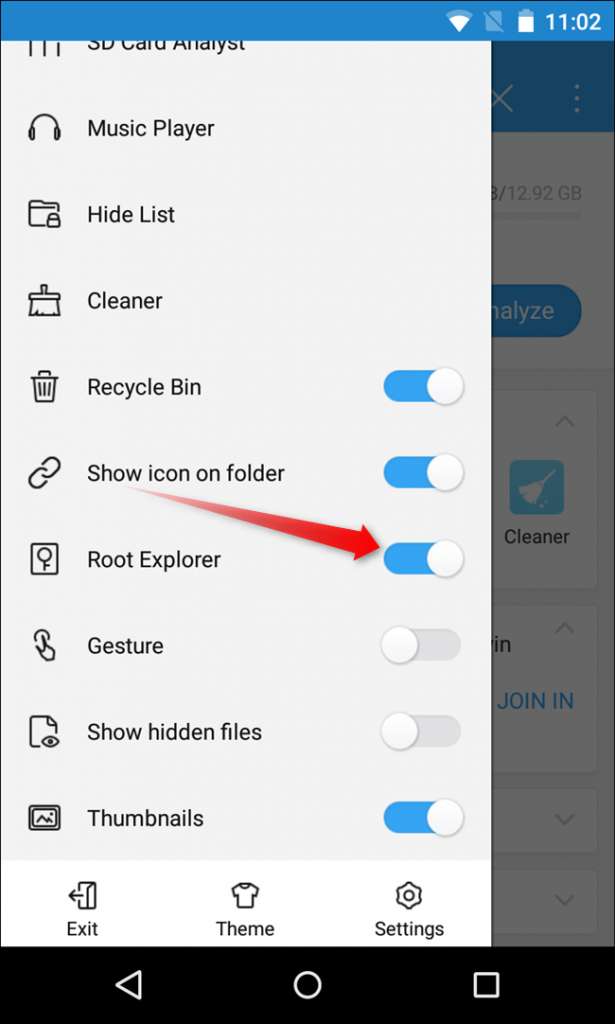
Po udělení přístupu root přejděte do složky / system. Pomocí ES klepněte na rozbalovací nabídku „Domovská stránka“ (samozřejmě za předpokladu, že jste stále na úvodní stránce). Vyberte možnost „/ Zařízení“.
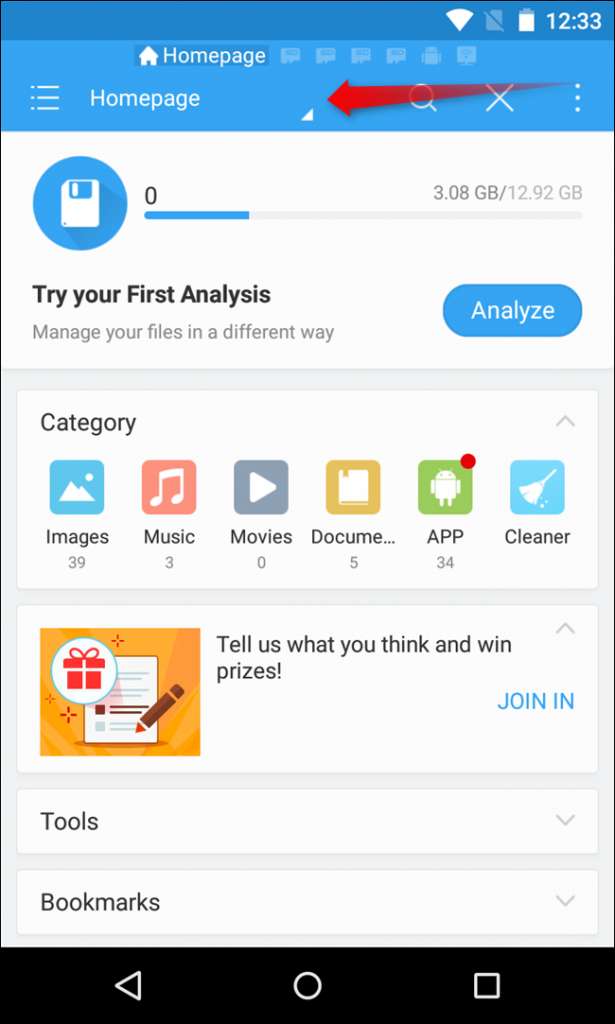
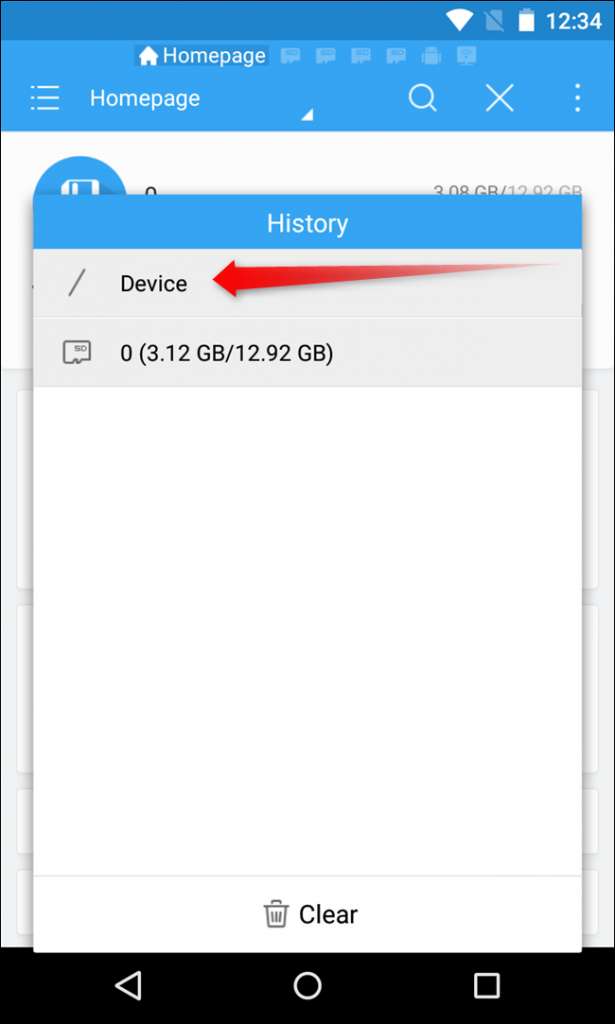
V oddílu primárního zařízení přejděte dolů do složky „/ system“ a otevřete ji.
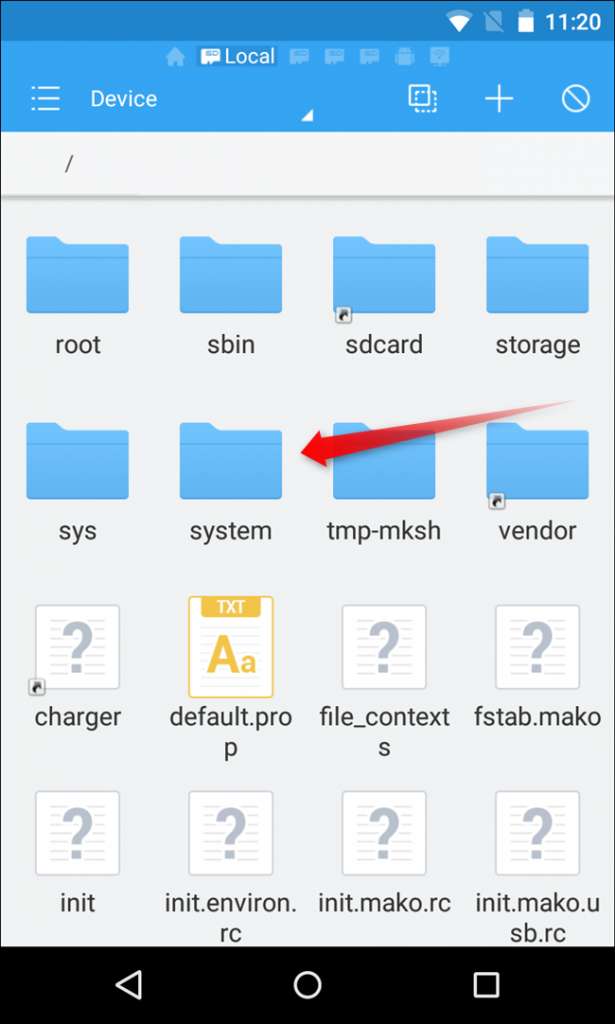
To je místo, kde to může být trochu komplikované - v závislosti na tom, jak bylo vaše zařízení rootováno, bude soubor „su“ (ten, který v tomto procesu odstraníme) umístěn na jednom ze dvou míst:
/ system / bin
nebo
/ system / xbin
. Začněte tím, že zkontrolujete první.
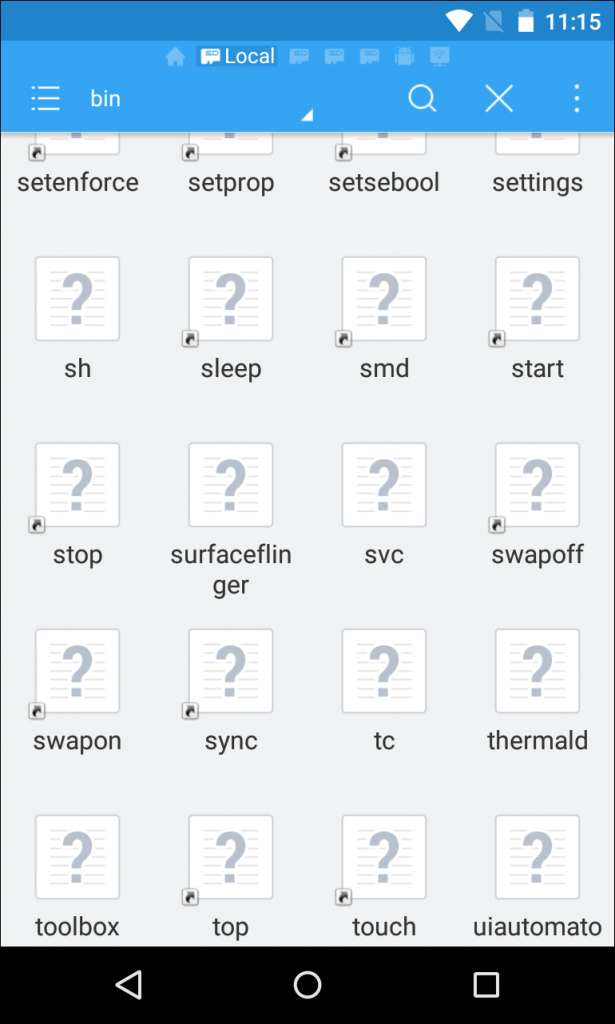
Soubory zde jsou seřazeny podle abecedy, takže pokud nevidíte soubor „su“ (jako na mém testovacím zařízení), pak je v
/ system / xbin
složku. Vraťte se zpět stisknutím šipky zpět a poté otevřete složku „xbin“.
Nemělo by zde být příliš mnoho souborů, takže „su“ je docela snadné najít.
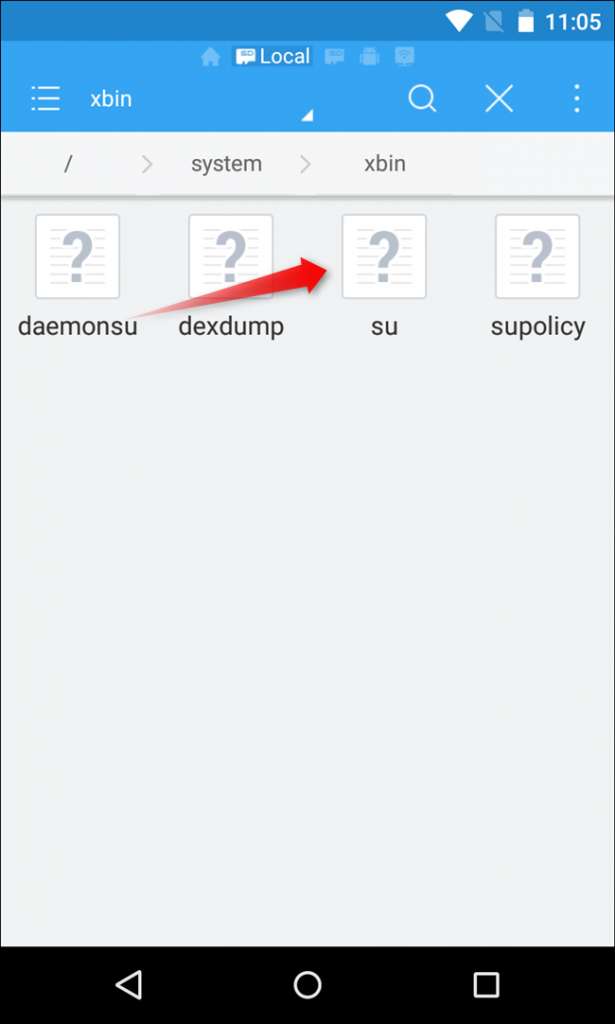
Bez ohledu na to, kde se soubor ve vašem konkrétním zařízení nachází, provedeme stejnou akci. Pokud chcete úplné odemčení, jednoduše tento soubor smažte, ale dlouze stiskněte a vyberte ikonu koše.

Pokud chcete pouze dočasně vykořenit, abyste získali aktualizaci OTA, stačí soubor z tohoto umístění vyjmout dlouhým stisknutím a výběrem nůžek. Poté můžete přejít do složky / sdcard / tak, že se vrátíte k primárnímu oddílu „/ Device“ a otevřete složku „sdcard“. Vložte jej sem výběrem ikony pro vložení.
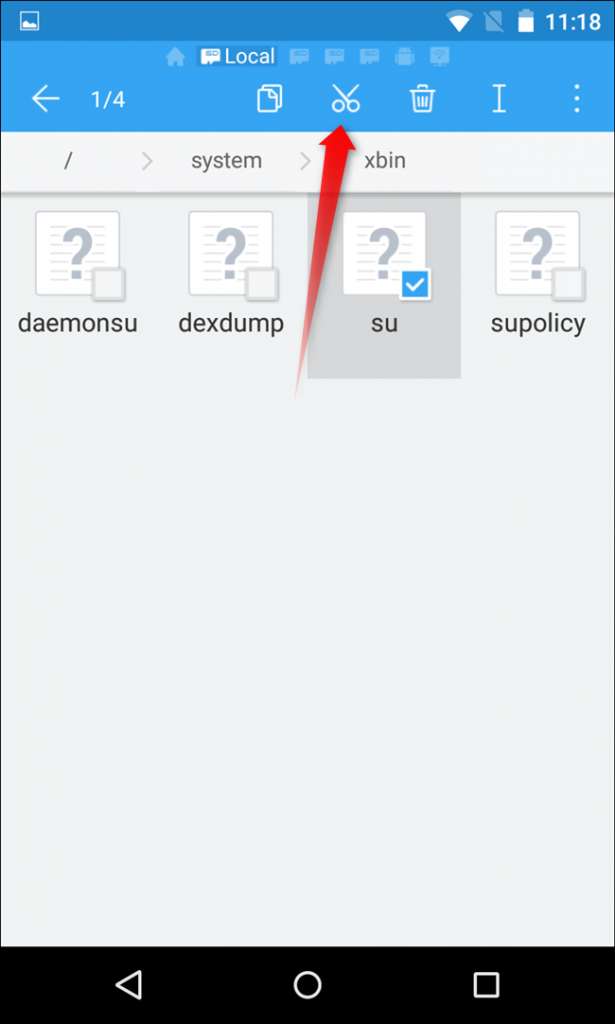
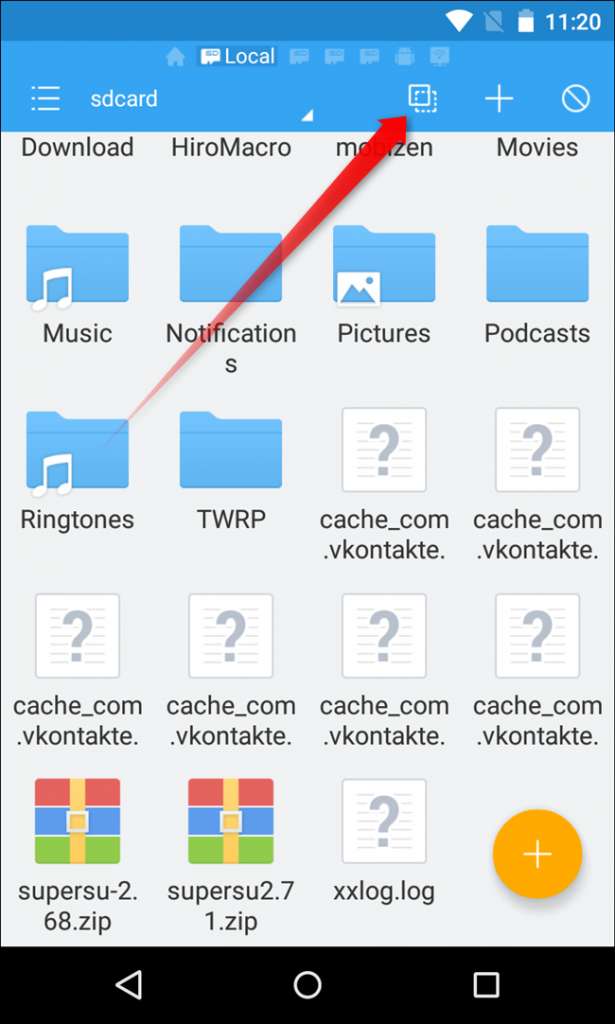
Pokud je soubor „su“ mimo akci, je ještě jeden soubor, který je třeba přesunout nebo smazat. Vraťte se zpět do / systému a otevřete složku „aplikace“.
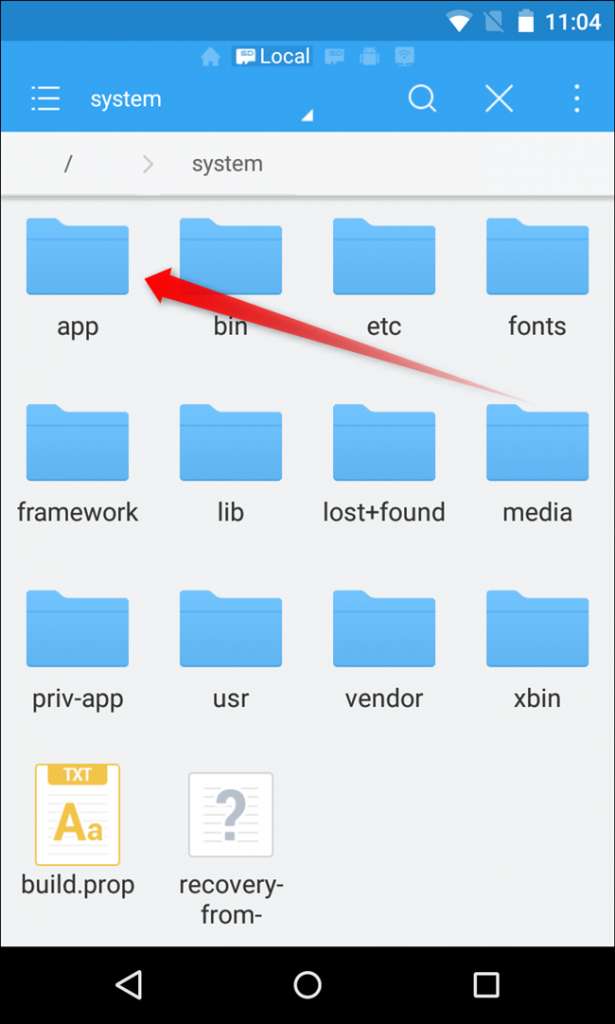
Zde budete hledat aplikaci SuperUser nainstalovanou v telefonu - pokud používáte SuperSU, najdete ji ve složce se stejným názvem. Možná budete muset trochu rozhlížet, pokud používáte jinou aplikaci SuperUser. Jakmile složku najdete, otevřete ji. Za zmínku stojí také to, že nemusí být vůbec ve složce - může to být jen „superuser.apk“ v kořenovém adresáři složky.

Jakmile najdete správný soubor, dlouze na něj stiskněte a buď jej odstraňte, nebo ořízněte jako u souboru „su“.
Pokud ji oříznete, pokračujte a vložte ji zpět do / sdcard pro bezpečné uchování.
V tomto okamžiku můžete dvakrát zkontrolovat stav root zařízení pomocí aplikace, jako je Root Checker. Pokud se vrátí jako nezakořeněné, jste hotovi.
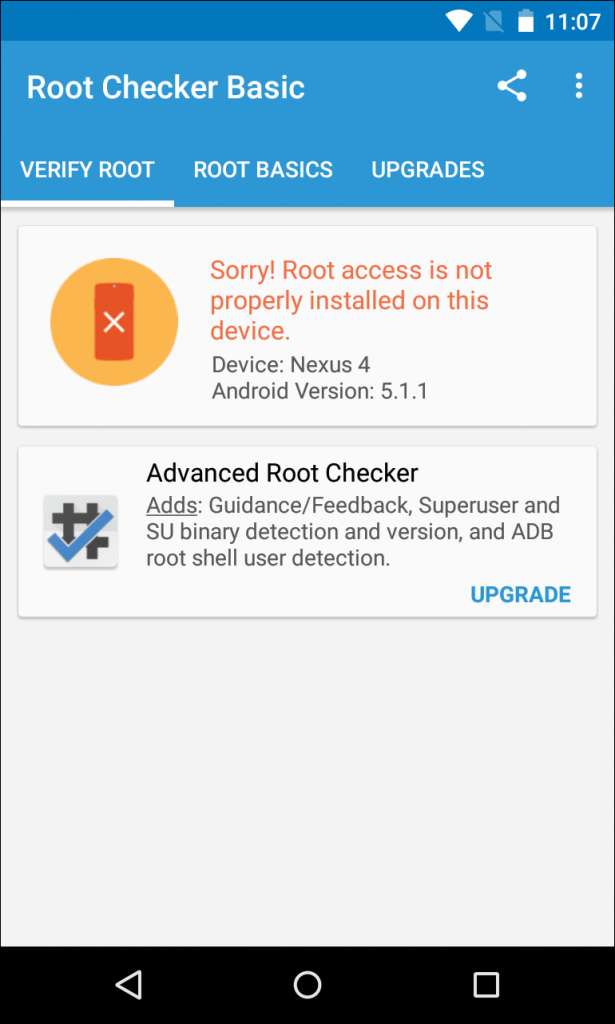
Dále budete muset v telefonu vyměnit obnovení systému Android. Chcete-li to provést, musíte si stáhnout tovární obrázek zařízení. Pro Nexuses, toto poskytuje Google . Obrázky jiných zařízení by měl poskytovat jejich výrobce.
Jakmile si stáhnete tovární obrázek zařízení, budete nejprve muset balíček rozbalit.

Uvnitř tohoto balíčku je další balíček. Toto bude obsahovat obraz bootloaderu, rádio (je-li k dispozici) a různé skripty pro flashování celé verze systému Android. Vše, co potřebujeme, je soubor recovery.img uložený uvnitř. Rozbalte tento balíček.

Zpět na telefonu se ujistěte, že jsou povoleny možnosti pro vývojáře. Přejděte do Nastavení> O telefonu a sedmkrát klepněte na číslo sestavení. Oznámení přípitku ukážou, kolik dalších klepnutí vám zbývá, než se „stanete vývojářem“.

Jakmile je nabídka možností pro vývojáře povolena, stisknutím zpět přejděte do nabídky nadřazeného nastavení. Nabídka „Možnosti pro vývojáře“ bude novou položkou těsně nad položkou „O telefonu“. Klepněte na „Možnosti pro vývojáře“.

Přejděte dolů, dokud neuvidíte „Ladění USB“, a povolte jej posuvníkem.

Objeví se varování s popisem toho, co ladění USB dělá - stiskněte „OK“ pro povolení této možnosti.

Připojte zařízení k počítači pomocí kabelu USB. Pokud máte nainstalované správné ovladače, mělo by se na zařízení zobrazit vyskakovací okno s možností povolit ladění USB v připojeném počítači. Pokud používáte osobní počítač, můžete zaškrtnout možnost „Vždy povolit z tohoto počítače“, aby v budoucnu automaticky umožňoval ladění. Stiskněte „OK“.

Vraťte se zpět do počítače. Pokud máte adb nastavený ve vašem systému PATH , Shift + pravé tlačítko Klikněte do složky, kde jste rozbalili všechny obrazové soubory z výroby, a vyberte „Zde otevřete příkazové okno.“

Pokud ve svém systémovém PATH nemáte nastavený adb, zkopírujte soubor boot.img a umístěte jej do složky adb—
C: \ Android \ platform-tools
v tomto případě. Shift + pravé tlačítko Klikněte kdekoli v této složce a po dokončení kopírování souboru boot.img zvolte „Zde otevřete příkazové okno“.

Poté zadejte následující příkaz a restartujte zařízení do bootloaderu:
zavaděč restartu adb

Jakmile se telefon restartuje do bootloaderu, spusťte následující příkaz, jehož dokončení by mělo trvat jen několik sekund:
fastboot flash zotavení recovery.img

Tím se obnoví obnova zásob. Až budete hotovi, restartujte systém Android pomocí následujícího postupu:
rychlý restart

Telefon by se měl okamžitě restartovat a je dobré jít - přístup root bude pryč a Android bude mít zpět své obnovení skladu, ale zbytek vašeho systému bude stále zcela neporušený. Pokud plánujete zařízení prodat nebo se ho jinak zbavit, můžete obnovit tovární nastavení Nyní.
Pokud se plánujete zařízení zbavit, je to dobrý nápad pokračujte a v tomto okamžiku obnovte tovární nastavení .
Znovu proveďte flashování zařízení a vytvořte zcela skladové zásoby
Pokud jste spuštění vlastní ROM nebo rámec Xposed , budete muset zařízení úplně vymazat a přepnout do nezakořeněného, zcela nového stavu mimo továrnu. Toto je také jediný způsob, jak vykořenit telefon jiného výrobce než Nexus nebo Developer Edition, pokud vám metoda SuperSU nefunguje.
Proces je bohužel u každého výrobce docela odlišný a může se dokonce u jednotlivých zařízení lišit. Takže s výjimkou zařízení Nexus (pro které máme průvodce) zde nemůžeme podrobně popsat všechny pokyny. Místo toho se budete muset hrabat kolem webu, jako je Fórum vývojářů XDA úplné pokyny k telefonu. Zde je rychlý a špinavý pohled na to, co tento proces znamená pro každého výrobce:
- Nexus a další zařízení Developer Edition : Zařízení Nexus jsou celkem snadná. Stačí si stáhnout tovární obrázek z Googlu nebo od výrobce (podobně jako jsme to udělali v pokynech pro ruční odemčení výše pro Marshmallow) a poté flashovat všechny soubory obsažené v telefonu. Překontrolovat náš průvodce ručním blikáním zařízení Nexus pro úplné pokyny.
- Zařízení Samsung: Budete potřebovat celý soubor firmwaru, který by měl být k dispozici v podstatě pro každé zařízení na Sammobile.com . Na počítači se budete zabývat programem s názvem „Odin“, který je poměrně přímočarý. Jen se ujistěte, že najdete spolehlivého průvodce pro vaše přesné zařízení.
- Zařízení Motorola: Společnost Motorola používá k odesílání obrazových souborů do zařízení program s názvem „RSD Lite“, společnost však své obrázky neposkytuje pro zařízení, která nejsou vývojáři. Kolem tam kolují kopie, ale než se pustíte, ujistěte se, že stahujete z důvěryhodného zdroje.
- Zařízení LG: Společnost LG používá účelový „Flash Tool“ k zasílání souborů KDZ pro konkrétní zařízení do svých telefonů. To může být opět složité, takže se ujistěte, že používáte důvěryhodný zdroj a průvodce.
- Zařízení HTC: HTC může být ze všech spotřebitelských zařízení nejpřívětivější, protože používá pouze soubor s názvem „RUU“ (ROM Update Utility), který lze odeslat pomocí jednoduchých příkazů adb a fastboot. Alternativně můžete RUU umístit na oddíl / sdcard většiny zařízení HTC a po spuštění do bootloaderu bude automaticky detekován. Musíte jen najít RUU pro váš konkrétní telefon.
Přejeme si, abychom mohli uvést podrobnosti o každém jednotlivém telefonu, ale to prostě není možné - to je ještě jeden důvod, proč milujeme Nexus a další zařízení Developer Edition. Ale s trochou kopání byste měli být schopni vykořenit téměř jakýkoli telefon tam a vrátit ho zpět do dobrého funkčního stavu.







